您现在的位置是:首页 >学无止境 >Houdini>RBD(搅拌大米效果)并导出FBX到unity网站首页学无止境
Houdini>RBD(搅拌大米效果)并导出FBX到unity
简介Houdini>RBD(搅拌大米效果)并导出FBX到unity
Houdini>RBD(搅拌大米效果)
效果展示:
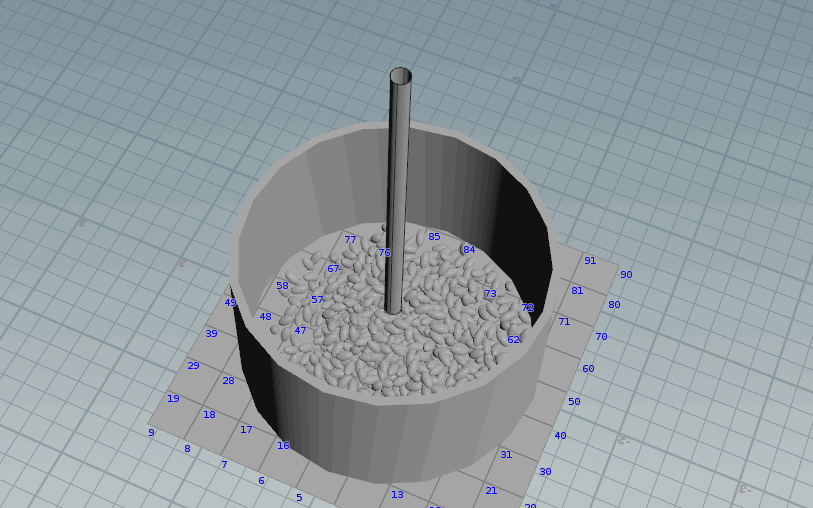
动图录制软件:Cockos Incorporated | LICEcap
参考链接:导出除了ABC外,比较小的FBX文件用法
目录:
一、引用模型的处理:
1、大米 模型创建 + 多层复制 + 碰撞刚体
2、容器 模型创建 + 底面 + 碰撞刚体
3、玻璃棒 模型创建 + 添加搅动动画 + 碰撞刚体
二、Dop解算 处理:
1、添加DOP 模拟解算器
2、添加缓存
3、导出较小的FBX 文件()
三、项目案例链接
正文:
一、引用模型的处理:
1、大米 模型创建 + 多层复制 + 碰撞刚体:
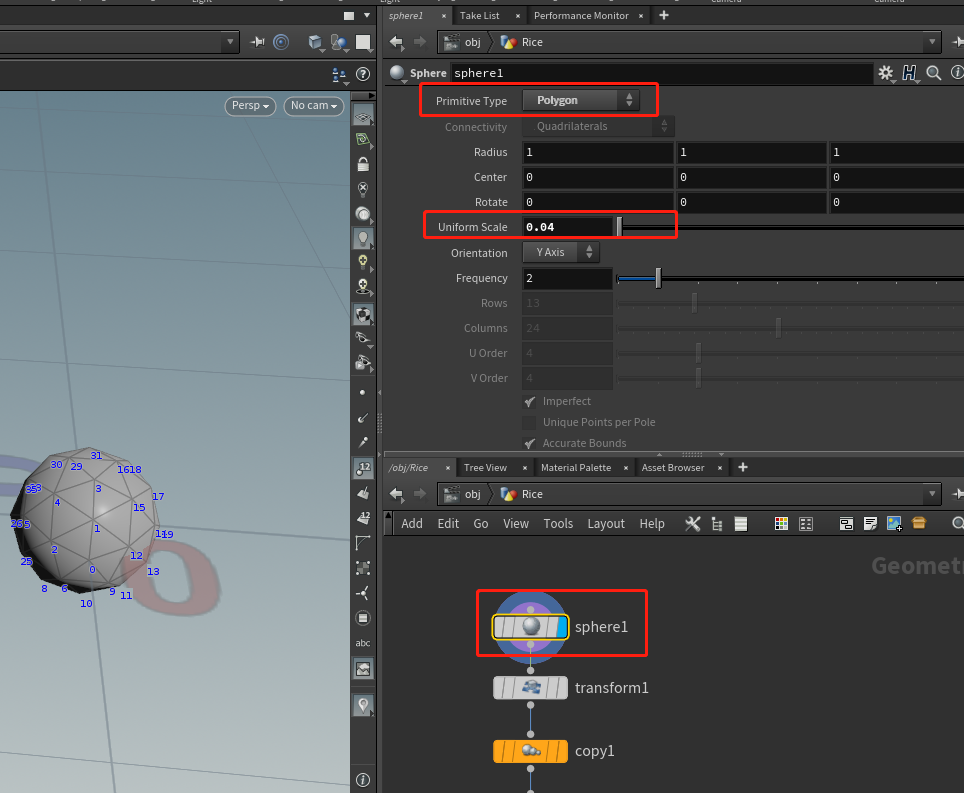
创建球体,并设置球体为:()
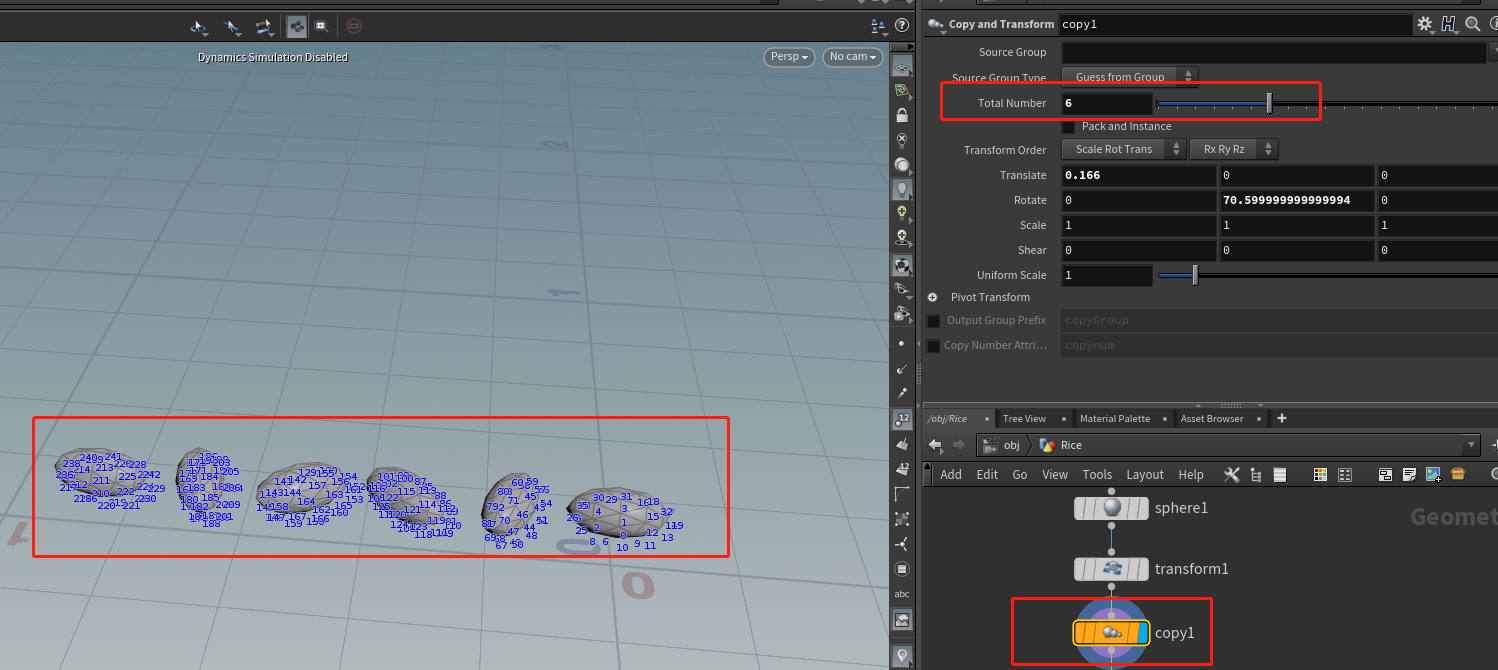
Copy 复制大米个数

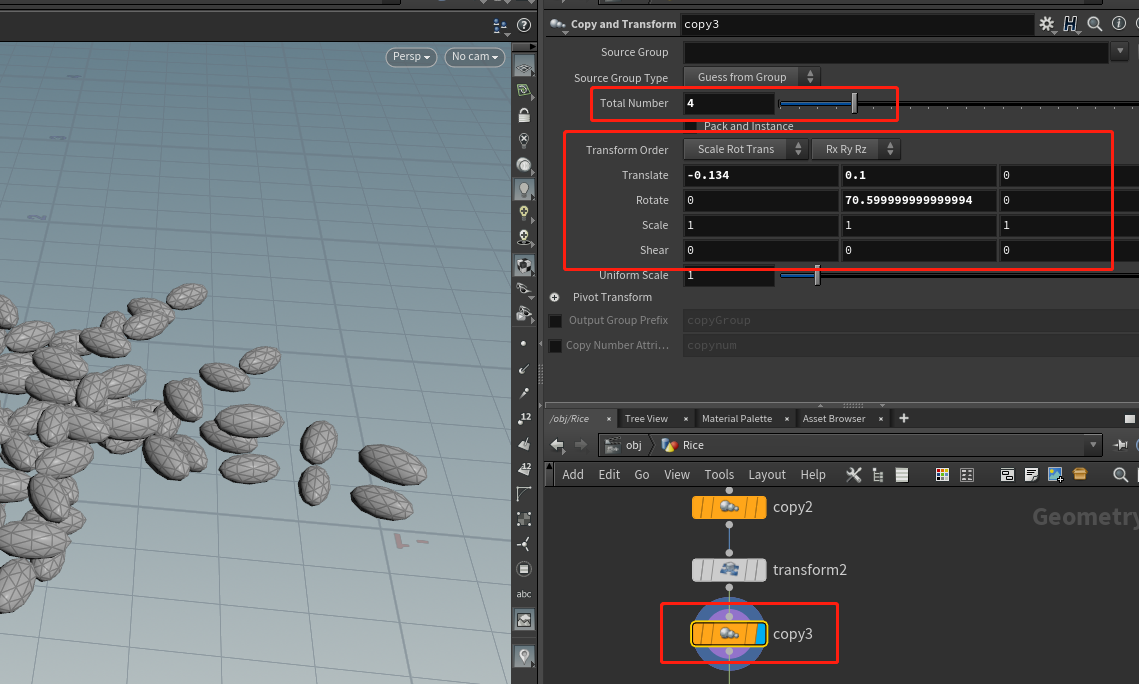
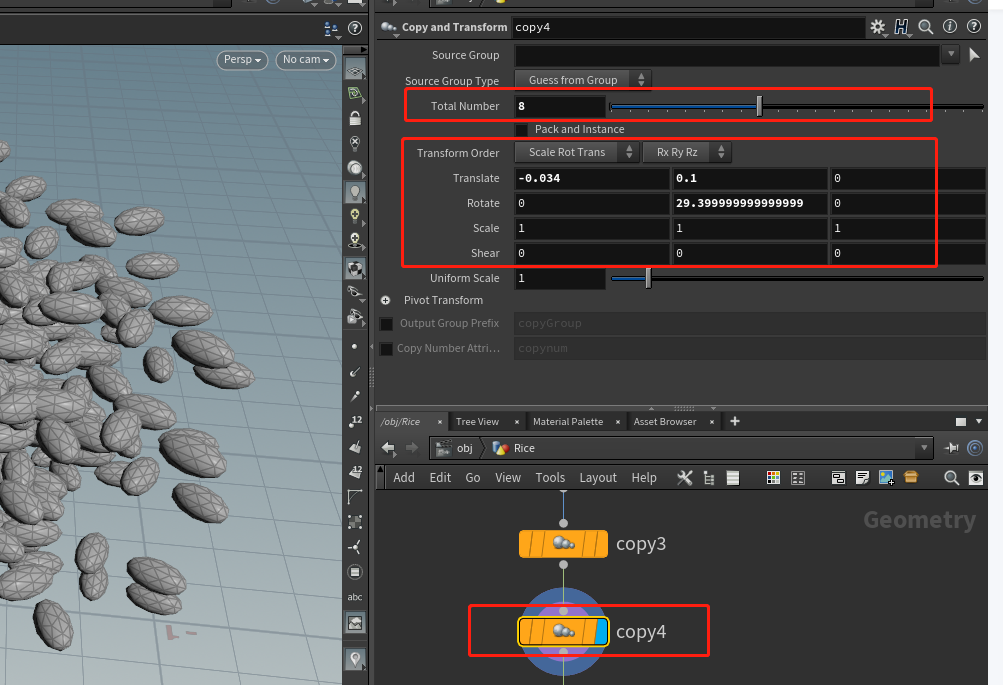
创建出多层大米数量
添加 碰撞体 Assssemble


大米的模型和碰撞的添加 节点:
2、容器 模型创建 + 底面 + 碰撞刚体:


挤出节点 面后勾选 填充 内部 空白面


玻璃棒 模型创建 + 添加搅动动画 + 碰撞刚体:
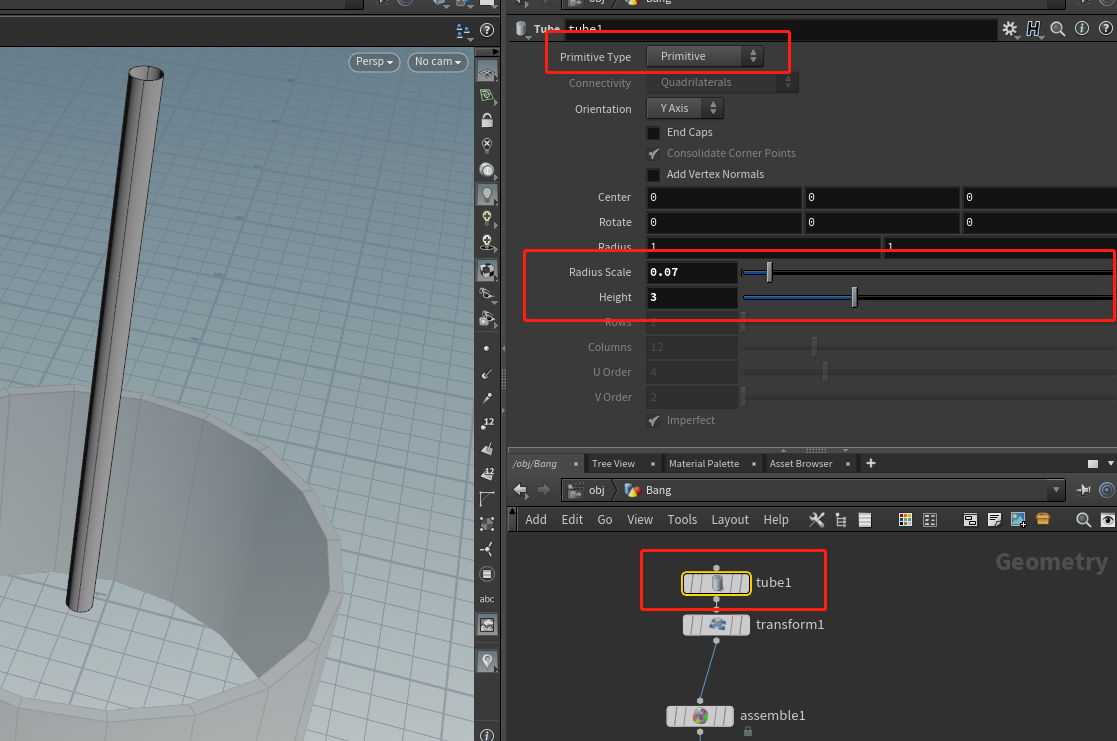

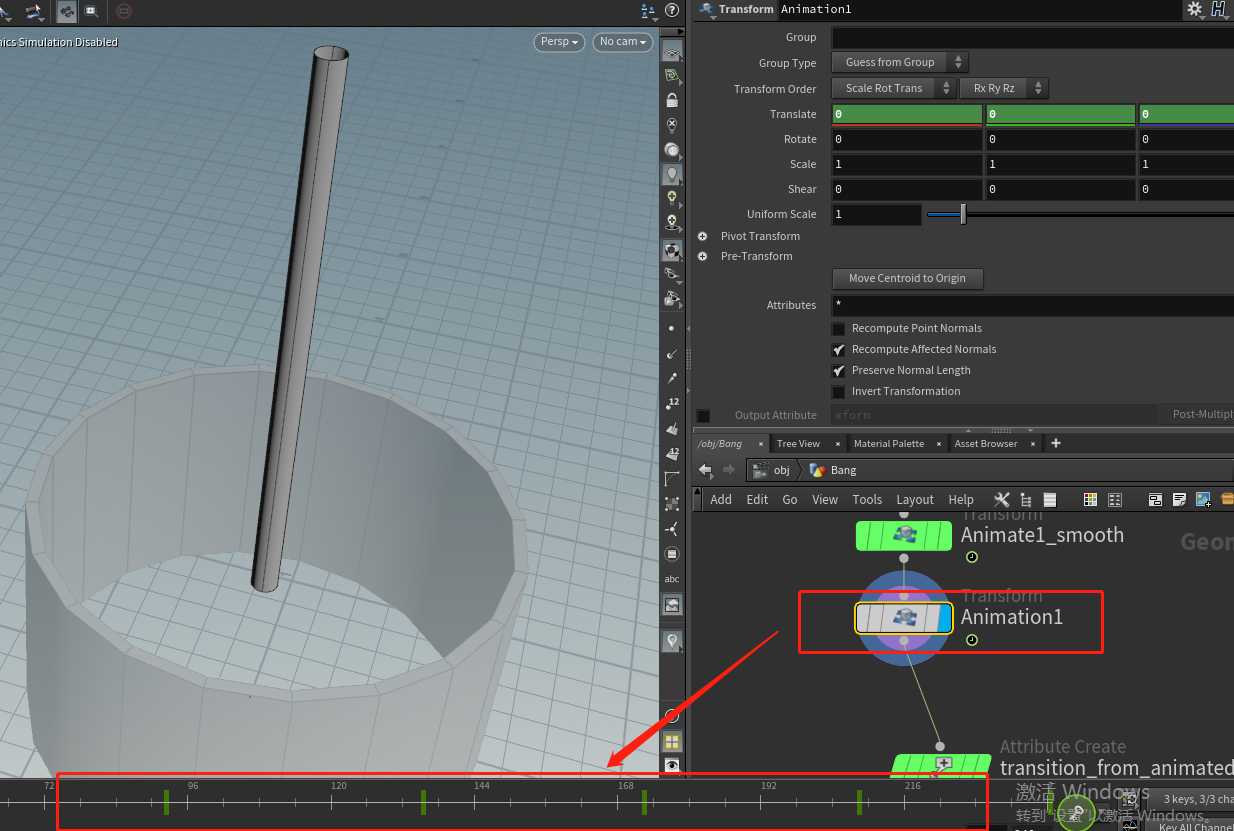
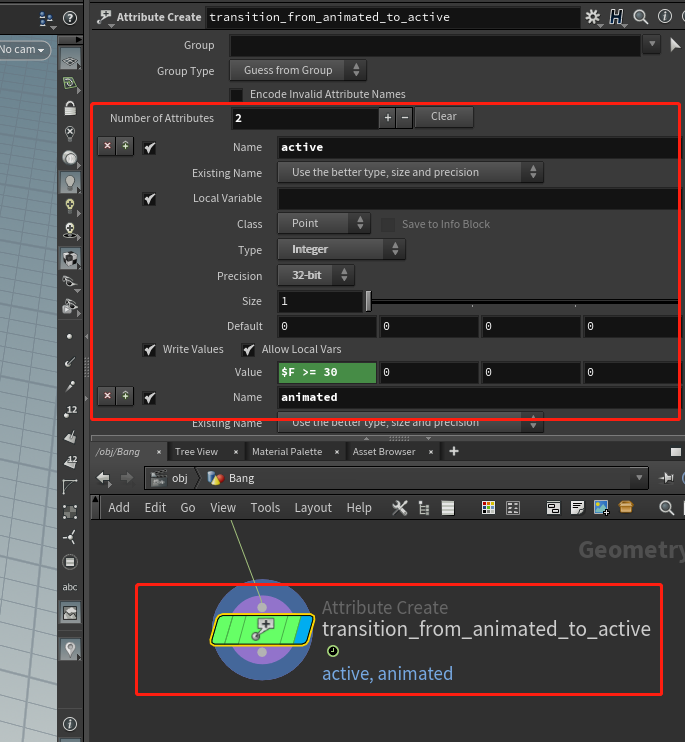

二、解算 处理:
1、添加DOP 模拟解算器:
这里我们把 Dop 放在了 大米的节点下。
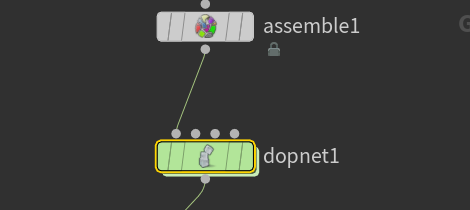
1、添加RBD节点:
进入Dop下,创建三个RBD packed Object,并为其指定路径节点。
2、为模型创建RBD:
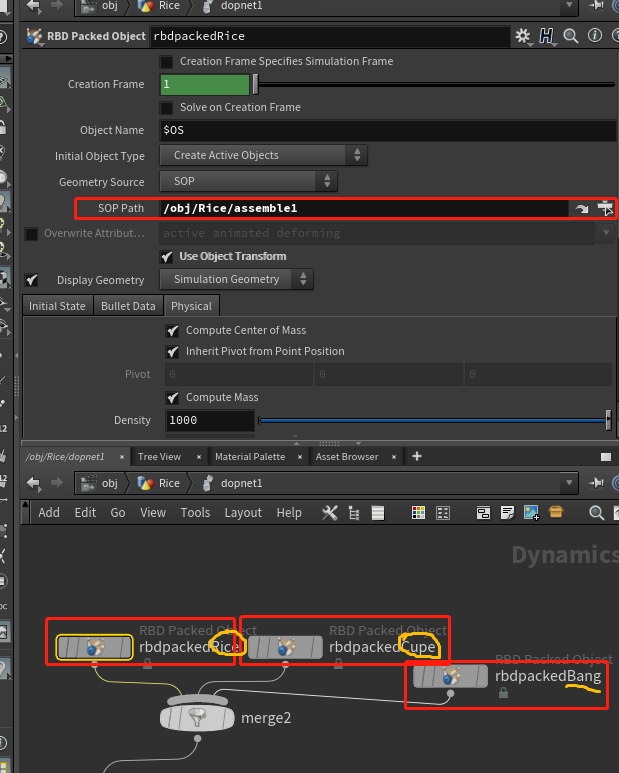
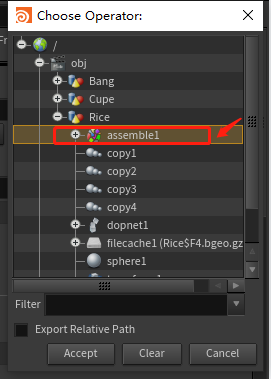
2、为杯子 创建RBD:
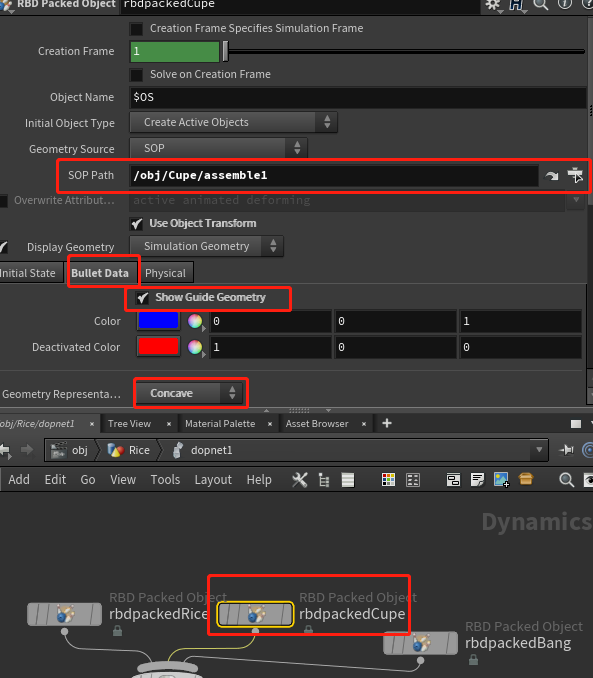

3、为搅动棒创建RBD:注意,这里我们需要在SOP下选择动画Animation节点,才能在Dop下驱动搅动棒,运动起来,加以结算。
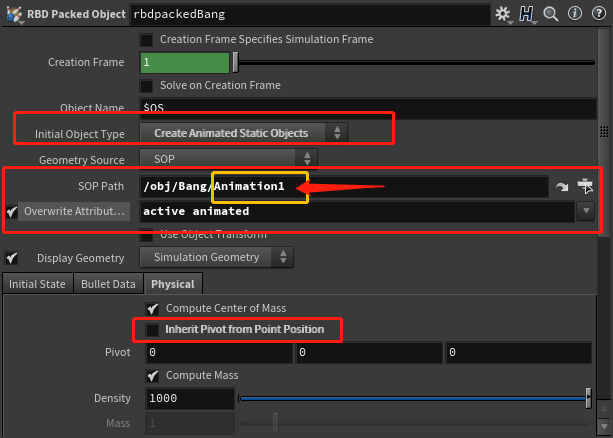
3、混合 后添加 大脑结算器:
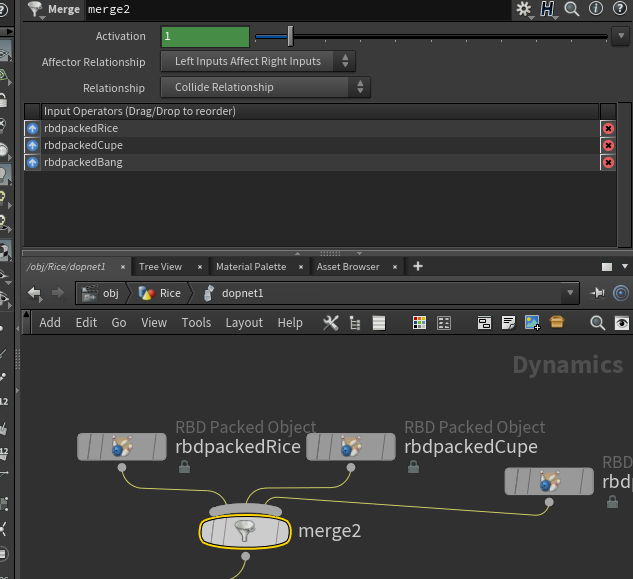
4、创建地形 并于 大脑结算,再次混合:
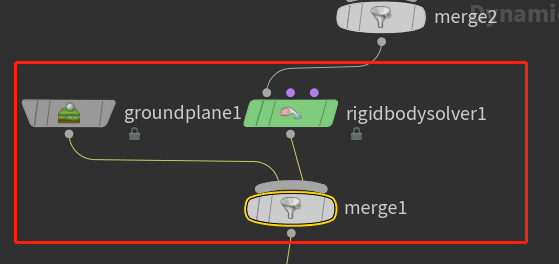
5、添加重力,引力节点:
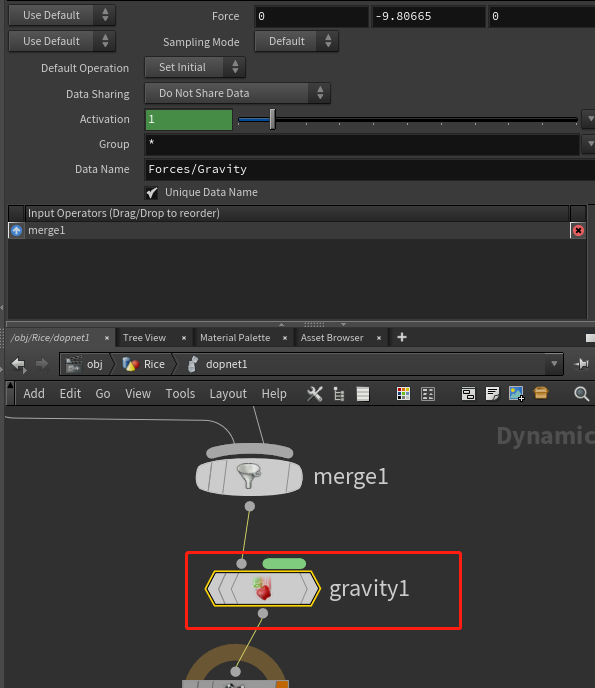
6、Output输出(默认自带):
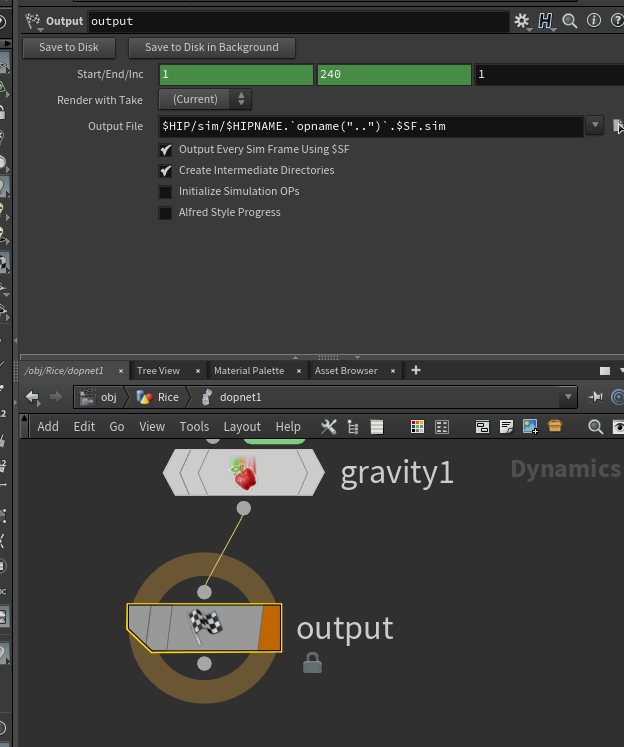
2、添加缓存:

Save to Disk 结算完成后,就可以使用。
3、导出较小的FBX 文件()
切换到out窗口下:
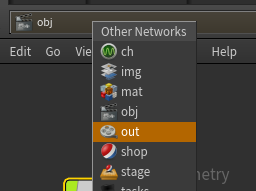

这里需要为Node To Export 指定为根节点:
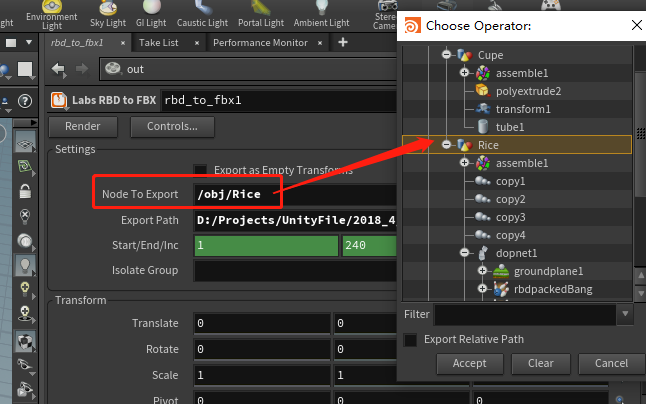
完成后,即可点击Render渲染,进行输出了:

三、项目案例链接:
风语者!平时喜欢研究各种技术,目前在从事后端开发工作,热爱生活、热爱工作。






 U8W/U8W-Mini使用与常见问题解决
U8W/U8W-Mini使用与常见问题解决 QT多线程的5种用法,通过使用线程解决UI主界面的耗时操作代码,防止界面卡死。...
QT多线程的5种用法,通过使用线程解决UI主界面的耗时操作代码,防止界面卡死。... stm32使用HAL库配置串口中断收发数据(保姆级教程)
stm32使用HAL库配置串口中断收发数据(保姆级教程) 分享几个国内免费的ChatGPT镜像网址(亲测有效)
分享几个国内免费的ChatGPT镜像网址(亲测有效) Allegro16.6差分等长设置及走线总结
Allegro16.6差分等长设置及走线总结